Мобильный платеж Билайн недоступен, а вы хотели оплатить покупку или скинуть немного денег другу? Давайте разбираться, почему происходят подобные неприятные трудности, чтобы больше в них не попадать! Заодно немного подтянем матчасть и расскажем новым абонентам, что представляет собой услуга и как ей воспользоваться.
Доступность опции
Пару слов о том, что представляет собой сервиса – не все пользователи знакомы с возможностями оператора. Исправляем ситуацию и ищем определение! Это возможность оплачивать определенные услуги (интернет, ЖКУ, парковка и многое другое) и переводить средства прямо с баланса смартфона – не нужно совершать дополнительных действий. Предоставляется абсолютно бесплатно!
Разбираясь, почему недоступна услуга «Мобильный платеж» Билайн, нужно поговорить о правилах активации! Если вы не соблюдаете приведенные ниже параметры, то не сможете подключиться к сервису в принципе!
На предоплатной системе расчетов абонентам необходимо:
- Израсходовать с баланса сим-карты не менее 150 рублей, опция подключится автоматически.
Услуга Билайна «Мобильный платеж» недоступна пользователям постоплатной системы расчетов. Но только до тех пор, пока они не сделают следующее:
- Первый шаг – создание специального счета. Это можно сделать с телефона, просто отправьте команду *110*271#;
- Второй шаг – пополнение счета на любую необходимую сумму. О способах оплаты услуг можно прочитать отдельно: абонентам доступна масса вариантов на выбор.
Разобрались с первыми шагами. Напоминаем, без активации возможности сервиса будут недоступны, бесполезно пытаться решить проблему.
Переходим к другим возможным причинам, почему мобильный платеж Билайн недоступен и попробуем сразу же подыскать решение.
Посмотрите еще: абонент в сети не зарегистрирован Билайн.
Технические трудности
Самая распространенная ошибка – это технические неполадки/работы на стороне оператора. Что может сделать пользователь, чей сервис недоступен? Действия стандартные:
- Немного подождать;
- Перезагрузить смартфон;
- Обратиться в службу поддержки по номеру 8 800 700 0611 или 0611 и задать вопрос специалисту.
Звонок в службу поддержки поможет разобраться с любыми возникшими неприятностями – сотрудник оператора с радостью восстановит опцию на вашем смартфоне. Понимаете, как разблокировать услугу «Мобильный платеж» Билайн в случае возникновения проблем? Наберите короткий номер или отправляйтесь в салон связи, также можно оставить запрос в онлайн-чате через личный кабинет.
Разумеется, это не единственный ответ на вопрос, почему заблокирован мобильный платеж Билайн и недоступны операции. Чаще всего причина кроется в другом – эти затруднения любой пользователь может решить самостоятельно за несколько минут.
Лимиты и недостаток средств
О чем стоит помнить каждому абоненту? О состоянии баланса! Для совершения покупок, оплаты услуг и перевода средств на счету должны лежать деньги, достаточная сумма. Если денег нет, осуществить транзакцию не получится, сервис не будет доступен!
Вот и ответ на вопрос, почему заблокирован мобильный платеж Билайн: что делать, сейчас расскажем!
- Откройте клавиатуру смартфона;
- Наберите команду *222#, чтобы узнать остаток средств, доступный для использования в рамках сервиса;
- Внесите недостающую сумму любым удобным способом – со счета другого абонента, через терминал или с банковской карты.
Деньги должны быть «до» момента совершения покупки, но есть и определенное «после».
Обратите внимание на одно важное правило! Зачастую мобильный платеж Билайн недоступен пользователям предоплатной системы расчетов именно по этой причине, которая проходит мимо абонента.
- После осуществления операции на счету должно оставаться минимум пятьдесят рублей;
- Если это условие не выполняется, деньги с баланса не спишутся, а значит, мобильный платеж Билайн временно недоступен.
Не будем говорить об очевидных вещах – таких, как необходимость подключения к интернету. Любой разумный человек понимает, что без доступа к сети опция работать не будет! Сначала включите интернет, затем приступайте к оплате.
Дополнительно: услуга Старт — кому пригодиться?
Что делать, если «Мобильный платеж» Билайн недоступен, мы рассказали – самое время обсудить установленные лимиты. Нельзя превышать приведенные ограничения, иначе доступ к услуге будет закрыт (до наступления следующего месяца).
| Категория | Мобильная связь
Интернет Телевидение Коммунальные платежи Телефония |
Онлайн игры | Погашение кредитов | Переводы на карту Visa/MasterCard | Погашение кредитов в адрес Альфа Банка | Штрафы ГИБДД
Авиа и ЖД билеты |
Путешествия
Прочие |
| Минимальная разовая сумма (руб.) | 10 | 10 | 500 | 1 300 | 1000 | 500 | 10 |
| Максимальная разовая сумма (руб.) | 5000 | 5 000 | 14 000 | 15 000 | 15 000 | 15 000 | 14 000 |
| Максимум за день (руб./транзакций) | 15 000/10 | 15 000/500 | 15 000/10 | 15 000/10 | 15 000/10 | 15 000/10 | 15 000/10 |
| Максимум за неделю (рублей/транзакций) | 40 000/20 | 40 000/500 | 40 000/20 | 40 000/20 | 40 000/20 | 40 000/20 | 40 000/20 |
| Максимум в месяц (руб./транзакций) | 20 000/50 | 40 000/500 | 20 000/50 | 20 000/50 | 20 000/50 | 20 000/50 | 20 000/50 |
Если у вас не работает услуга «Мобильный платеж» Билайн, вы знаете, что делать! Мы привели несколько действенных способов разблокировки и рассказали все, что нужно знать пользователю, у которого недоступен сервис. Следите за состоянием счета, оплачивайте покупки одним касанием и получайте максимум от услуг связи!
Сегодня мы поговорим о достаточно известной ошибке, с которой могут столкнуться пользователи смартфонов на базе операционной системы Android. При отправке USSD-запросов на экране смартфона может появиться сообщение «Неполадки подключения или неверный код MMI». Также сообщение может иметь вид «Проблема подключения или неверный код MMI» или даже на английском языке — Connection problem or invalid MMI code.
Примерно так выглядит ошибка на экране устройства:
На английском языке:
Возникает вопрос — что такое MMI? MMI или Man-Machine Interface — это специальный код, использующийся для формирования USSD-запросов, который обеспечивает взаимодействие между абонентом и сервисными приложениями оператора. Иногда возникает сбой, что приводит к указанной ошибке. Что же делать? Возможных решений несколько, расскажем о них более подробно.
Отправьте USSD-запрос еще раз
Допустим, что вы решили узнать баланс счета, отправив запрос *100#, в результате чего получили ошибку, проблем со связью при этом не наблюдаете. Попробуйте отправить USSD-запрос еще раз, а через некоторое время, если не помогло, снова. Возможно, это проблема на стороне оператора связи.
Включите и выключите режим полета
Режим полета, как вы наверняка знаете, позволяет отключать все коммуникации устройства. Включите режим полета буквально на 5-10 секунд, после чего вновь отключите, чтобы ваш смартфон нашел сеть.
После отправьте USSD-запрос. Скорее всего, все заработает.
Перезагрузите смартфон
Вообще, для решения проблем со связью должно хватить включения и отключения режима полета. Однако, возможно, проблема в программном обеспечении смартфона — скажем, произошел некий сбой. Для того, чтобы вернуть устройство в прежний вид, просто перезагрузите его. Или выключите и включите вновь — кому как удобнее.
После включения проверьте устройство на предмет возникновения ошибки.
Измените тип сети
Попробуйте изменить тип сети. Допустим, вы используете сети в режиме «Авто». Вам нужно попробовать изменить тип сети на 3G или даже 2G — на время, потом можете вернуть все в первоначальное состояние.
Зайдите в настройки.
Найдите раздел «Беспроводные сети» (в примере используется смартфон Huawei, на устройствах иных компаний интерфейс может незначительно меняться).
Тапните по строке «Мобильная сеть».
Нажмите «Предпочтительный тип сети».
Измените тип сети. В идеале стоит использовать смешанный тип сети («Авто»), скорее всего, он у вас и установлен. Выберите другой тип сети, подождите минуту и вернитесь в режим «Авто».
После этого отправьте USSD-запрос. Если не помогло, выберите другой тип сети и уже с ним попробуйте отправить USSD-запрос.
Если у вас используется «Только 4G», в этом случае вы в любом случае не сможете отправлять USSD-запросы, переключайтесь в смешанный тип режима сети («Авто»).
Удостоверьтесь, что выбрана сеть оператора
Это может быть вызвано неким сбоем. Вам нужно выбрать покрытие своего оператора связи. Для этого зайдите все в тот же раздел «Мобильные сети» и выберите пункт «Оператор».
Дождитесь загрузки и выберите сеть своего оператора. Хотя лучше все же использовать автоматический выбор сети (переключатель в верхней части экрана).
Процедура может помочь, особенно если вы находитесь в роуминге.
Отключите VoLTE
Все в тех же настройках мобильных сетей попробуйте отключить «Вызовы VoLTE», если эта функция поддерживается вашим устройством (за идею спасибо пользователю с именем Oleg).
После попробуйте указать USSD-команду.
Загрузка в безопасном режиме
Есть небольшая вероятность того, что появление ошибки связано с работой какого-либо приложения. Как вы этом удостовериться? Достаточно включить безопасный режим.
В этом режиме Android запускает только системные приложения, благодаря чему вы сразу сможете понять, в приложении ли дело или нет.
Попробуйте добавить символ в USSD-запрос
Некоторыми пользователями утверждается, что может помочь добавление символа в USSD-запрос. Например, запятой.
USSD-запрос работает, как ни странно.
Проблемы с сим-картой
Возникает ошибка и в том случае, если есть проблемы с сим-картой. Например, она очень старая и ее пора заменить, либо же вы неверно ее обрезали. В таких случаях USSD-запросы вообще не будут работать, вам нужно заменить сим-карту.
При использовании мобильных гаджетов не исключены ошибки в их работе, и связаны они могут быть не только с проблемами на стороне оператора. Так, достаточно часто встречаются вопросы пользователей, связанные с ошибками при проверке баланса телефонного номера. После набора запроса, на экране появляется сообщение об ошибке его выполнения.
Расскажем, с чем связаны ошибки при выполнении запросов на Билайне, и как решить возникающую проблему.
В последнее время все меньше абонентов используют USSD запросы для проверки данных по своему номеру. Это связано с появлением удобных онлайн-инструментов, позволяющих получать информацию о балансе номера и остаткам пакетов через операторское приложение, или установив на экране своего телефона виджет с автообновлением данных.
Однако, несмотря на это, использование USSD остается востребованным даже среди владельцев самых современных смартфонов, а не только среди пользователей кнопочных телефонов.
Это связано с тем, что при использовании интернета также могут возникать сложности. Для примера, при слабом сигнале сети, данные в приложении могут не обновляться, а при отправке запроса USSD — ответ отобразиться на экране буквально через пару секунд
Однако нет безотказных технических решений, и даже при использовании максимально стабильных в работе сервисов могут возникнуть ошибки. С проблемой использования USSD запроса могут столкнуться пользователи телефонов от любого производителя, и на любой операционной системе.
Среди основных причин возникновения ошибок выделим:
- Временный сбой в сети оператора;
- Сбой в работе ПО телефона;
- Слабый сигнал сети оператора.
Стоит учитывать, и какое именно оповещение отображается на экране. Так, если телефон указывает на неверный код или неполадки подключения, то вероятно неправильно набрали команду — указали лишний или пропустили символ. Также не стоит исключать, что запрос отправлен с симки другого оператора, если у вас на телефоне установлено две.
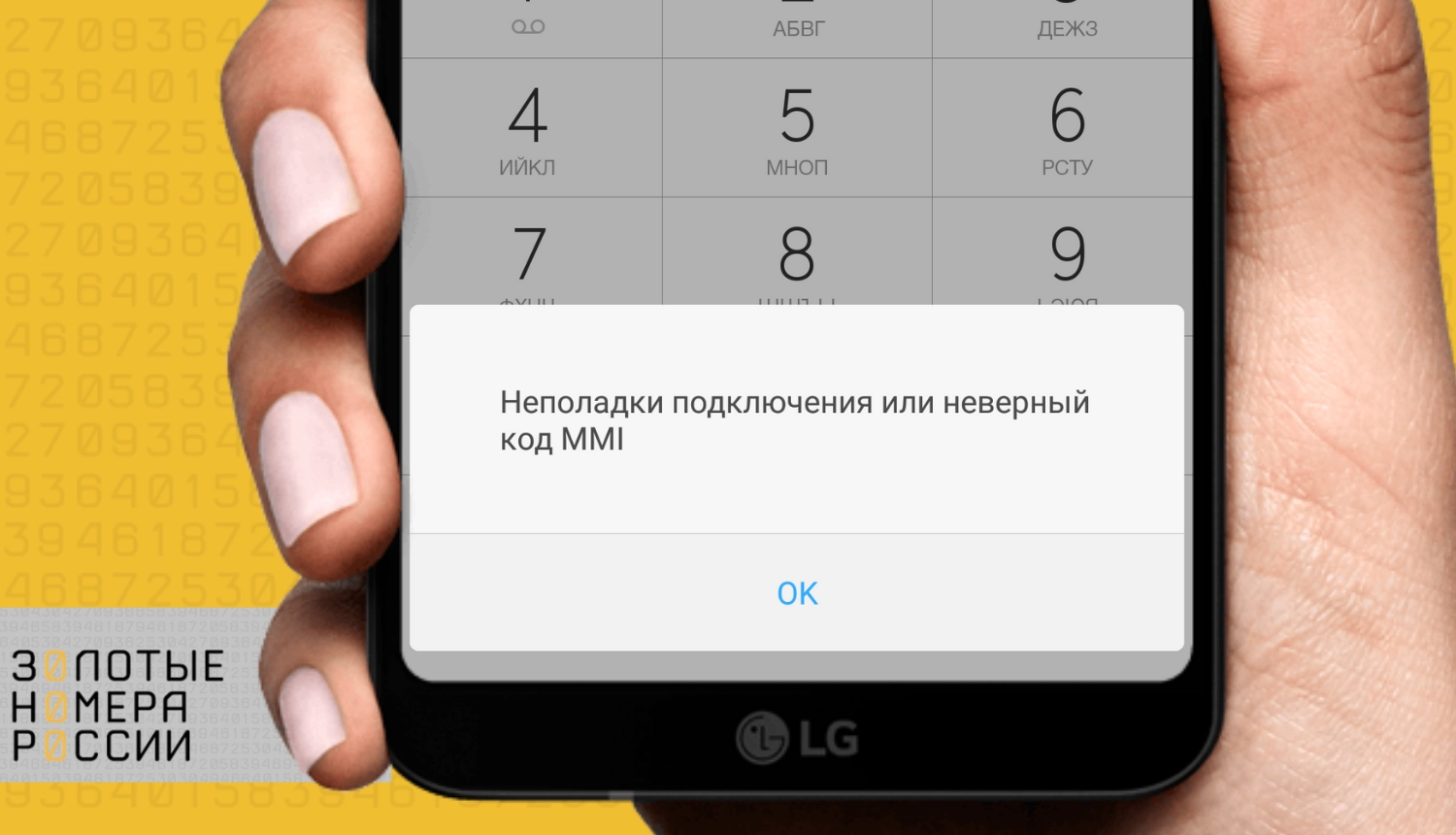
Однако, несмотря на причину ошибки при выполнении запроса, можно устранить ее в большинстве случаев максимально просто и быстро. Предлагаем ознакомиться с рекомендациями экспертов по решению данной проблемы.
Наиболее частой причиной ошибки являются временные проблемы, возникающие как на стороне оператора, так и при отправке запроса используемым телефоном. Именно поэтому, стоит просто повторить запрос, убедившись, что корректно указан код.
Если ошибка повторяется, то рекомендуется попробовать выполнить другой запрос, либо просто попытаться выполнить проверку позднее.
Для примера, для проверки баланса используете команду *102#. Если при ее отправке возникает ошибка, то наберите *105# — проверка бонусного счета. Это позволит проверить, возникает ошибка только для одной команды, или также не работают другие.
Исключить проблему вызванную сбоем ПО своего телефона, а также ошибку регистрации в операторской сети, поможет перезагрузка. После этого снова попробуйте отправить запрос. Альтернативой может стать активация режима полета — включите его на 15 секунд, и проверьте после отключения.

Нередко проблема возникает, если на устройстве используется антивирусное приложение. В этом случае стоит:
- Отключить на телефоне антивирус;
- Проверить работу USSD запросов.
Возможно, что именно эта программа блокирует отправку USSD с телефона. Если без антивируса все исправно работает, то стоит проверить настройки программы — возможно установлено ограничение на использование USSD запросов.
Проблемы, связанные с работой ПО устройства, могут возникнуть и при установке большого числа приложений. Если отсутствует свободная оперативная память, то возможно именно поэтому смартфон не может отправить и обработать запрос. В таком случае рекомендуется удалить не используемые приложения, чтобы освободить память.
Появится ошибка при выполнении запроса может в работе прошивки операционной системы, или конфликта установленного ПО. Рекомендуется проверить доступность обновлений, и установить их при наличии.
В редких случаях может потребоваться и выполнение сброса данных к заводским настройкам, если другие способы устранения не дали положительного результата. В таком случае важно не забыть выполнить резервное копирование данных с устройства, чтобы не потерять файлы, фотографии, контакты.
Не стоит исключать и то, что ошибка может быть связана с тем, что используется старая симка. Со временем она также может прийти в неисправное состояние, или иметь повреждения при частой переустановке. Заменить ее можно в офисе Билайна, сохранив телефонный номер, подключенные опции, тарифный план.
Код ошибки номер …
Ошибка 4 , -4, 57
Система показывает эти ошибки, если вы пытались активировать стартовую сумму, но на SIM-карте этой суммы нет. Нажмите «Отмена», пополните баланс и попробуйте подключиться заново.
Ошибка 5
Неопределенная ошибка 5
Отключите Защиту антивируса
Обычно эта ошибка появляется из-за включенного антивируса. Чтобы ее устранить, зайдите в настройки своего антивируса и отключите «Анти-дозвон». Если это не помогло, переустановите программу «USB-Модем Билайн».
Ошибка 619, 628
Не удается подключиться с профилем
Неверные настройки профиля или APN
Эти ошибки означают, что модем находится вне зоны действия сети или услуга передачи данных не поддерживается SIM-картой. Чтобы устранить проблему, зайдите в раздел «Настройки» и переключите режим сети 2G/3G.
Ошибки 718, 720
Сбой протокола TCP/IP. Ошибка означает, что устройство не может подключиться к удаленному компьютеру. Чтобы все заработало, переустановите или восстановите операционную систему.
Ошибка 633, 797
Появление такой ошибки означает, что модем не найден, уже используется или не настроен.
Чтобы устранить ошибку, переустановите драйвер модема или удалите и установите заново программу «USB-Модем Билайн».
Ошибка 678
Удаленный компьютер не отвечает. Для устранения переключите режим сети 2G/3G в разделе «Настройки».
Ошибка 692
В модеме или другом устройстве связи произошла аппаратная ошибка. Если система выдают эту ошибку, переустановите драйвер модема.
Если эта ошибка появляется часто, проверьте модем на другом компьютере или обратитесь в сервисный центр. Адрес сервисного центра узнайте по номеру 8 800 700 06 28 или 0628.
Ошибка 0x84000011
Чтобы устранить ошибку, проверьте, какая точка доступа открыта на SIM. В интерфейсе программы нужно вписать верную APN.
Карта передачи данных уже используется
Такая ошибка возникает, если вы пытаетесь повторно установить соединение. Посмотрите, нет ли свернутого подключения в панели задач. Если ошибка не исчезает, и вы не смогли подключиться повторно, перезагрузите компьютер.
Поднимите трубку и наберите номер или попросите это сделать оператора
В этом случае нужно настроить Windows. Нажмите «Пуск → Панель управления → Сетевые подключения → Дополнительно» (сверху) и снимите отметку «Набор номера через оператора».
Набор номера не удался
Возникает на универсальных модемах других компаний, если в программе управления модемом неправильно прописано APN. Выберите пункт «Смена APN» и следуйте рекомендациям.
Access violation
Для устранения переустановите программу «USB-модем Билайн» и выберите другое размещение конечной папки. Например, если раньше модем был установлен на диске C, то выберите диск D. Если диск один, измените папку установки.

Подберём выгодный тариф для вашего бизнеса
При выполнении USSD-запросов могут возникать различного рода ошибки. Очень часто происходит ситуация, когда после отправки запроса на экране появляется уведомление «Неполадки подключения или неверный код MMI». MMI – это код для формирования запросов, использующийся для соединения пользователя и оператора. Иногда при этом процессе происходит сбой, и перед вами появляется ошибка. О том, как её исправить, мы подробно поговорим в нашей статье.
Методика исправления ошибки «Неполадки подключения или неверный код MMI».
Причины появления ошибки
Такое явление может произойти в вашем телефоне из-за его неправильной настройки или из-за сбоя в работе SIM-карты. Для начала стоит попробовать устранить проблему самостоятельно, но если этого сделать не удалось, значит, настало время для обращения за помощью к мобильному оператору. Неверный код ММИ может появляться при использовании любого оператора: МТС, Билайн или Мегафон. Марка устройства тоже не влияет на этот процесс, однако замечено, что на Андроид-девайсах, в частности от компании Samsung, данная неполадка возникает чаще. Однако, скорее всего, это связано с тем, что данная марка гаджетов пользуется большим спросом.
Неверный код MMI: как исправить
Способ 1. Повторите запрос. Иногда при вводе запроса у вас возникает ошибка, однако никаких проблем со связью вы не наблюдаете. В таком случае следует повторить ввод через некоторое время, так как, скорее всего, виноват в сбое ваш оператор.
Способ 2. Включите режим полёта. Режим полёта способен отключать многие функции. Если возникли ошибки с соединением на вашем Android, то откройте верхнюю панель и переведите режим полёта в активное положение на несколько секунд, после чего отключите его. После данной операции всё должно стать на свои места.
Способ 3. Перезагрузка смартфона. Если включение режима полёта вам не помогло, то после перезагрузки устройства проблема подключения или недействительный код MMI может быть устранена. Перезагрузите или включите и выключите ваш гаджет, после чего проверьте его на появление сбоя.
Способ 4. Измените тип сети. Современные девайсы умеют работать с 4G связью. Однако не всегда на Андроиде она работает стабильно. Понять это можно по изменению надписи рядом с полосочками связи. Возникает вопрос – что делать? Если вы столкнулись именно с такой ситуаций, то требуется изменить тип сети:
- откройте «Настройки».
- зайдите в «Беспроводные сети» – «Мобильные сети» – «Тип сети».
- выберите вариант 3G, если он не соответствует требованиям вашего региона, то выберите 2G, потом всё можно вернуть на свои места.
Проверьте, работают ли у вас запросы теперь.
Способ 5. Поменяйте SIM-карту. Иногда СИМ-карта повреждается и теряет свою главную функцию. В таком случае необходимо обратится в сотовый центр за новой картой. Контакты, находящиеся на вашей старой симке, и те, которые не были сохранены на память телефона, будут удалены. Если вы приобрели новую СИМ-карту, но ошибка возникает вновь и вновь, проверьте, до конца ли вы её поместили в соответствующий слот. Также можно достать и поставить карточку на место повторно. Ещё проверить качество её работы можно на другом смартфоне.
Способ 6. Переведите телефон в безопасный режим. Иногда сторонние приложения могут повлиять на некоторые процессы в устройстве. Чтобы определить, виновата ли «чужая» программа или нет, нужно перейти в безопасный режим. Для начала удерживайте кнопку выключения телефона. Затем в открывшемся меню удерживайте палец на пункте «Выключение». Перед вами появится диалоговое окно, сообщающее о переходе в безопасный режим. После нажатия «ОК» ваш телефон будет запущен. На нём будут находиться только системные программы. Следовательно, вы сможете определить, виновато ли стороннее программное обеспечение или нет.
Если ни один из вышеописанных методов вам не помог, то следует обратиться к вашему оператору. Скорее всего, проводятся какие-либо работы на сервере.
Надеемся, что наша статься помогла вам. При возникновении вопросов задавайте их в комментариях.

























